매력적인 오버레이(Overlay)로 당신의 스트림에게 브랜딩을 강화하고 시청자들을 끌어당길 수 있습니다. 이 안내서에서는 당신이 Photoshop으로 개인적인 오버레이를 만들는 과정을 단계별로 안내합니다. 중요한 측면에 대해 설명하고 오버레이를 독특하게 만들기 위한 팁을 제공합니다.
주요 인사이트
- 각 스트림 제목이나 게임에 맞는 맞춤형 오버레이를 사용하여 전문성을 보여줄 수 있습니다.
- 특정 모양과 텍스트 요소를 사용하여 오버레이를 디자인하여 브랜드와 대상 체계를 반영하십시오.
- 스트리밍 소프트웨어에 쉽게 통합할 수 있도록 투명도로 PNG 형식으로 오버레이를 내보내십시오.
단계별 안내
단계 1: 오버레이용 문서 생성
먼저 Photoshop을 여십시오. 새 문서를 만드십시오. 폭을 1920 픽셀, 높이를 1080 픽셀로 설정하십시오 - HD 스트림을 위한 표준 형식입니다. 해상도는 충분히 72 dpi로 설정하십시오. 디자인을 시작하려면 "만들기"를 클릭하십시오.
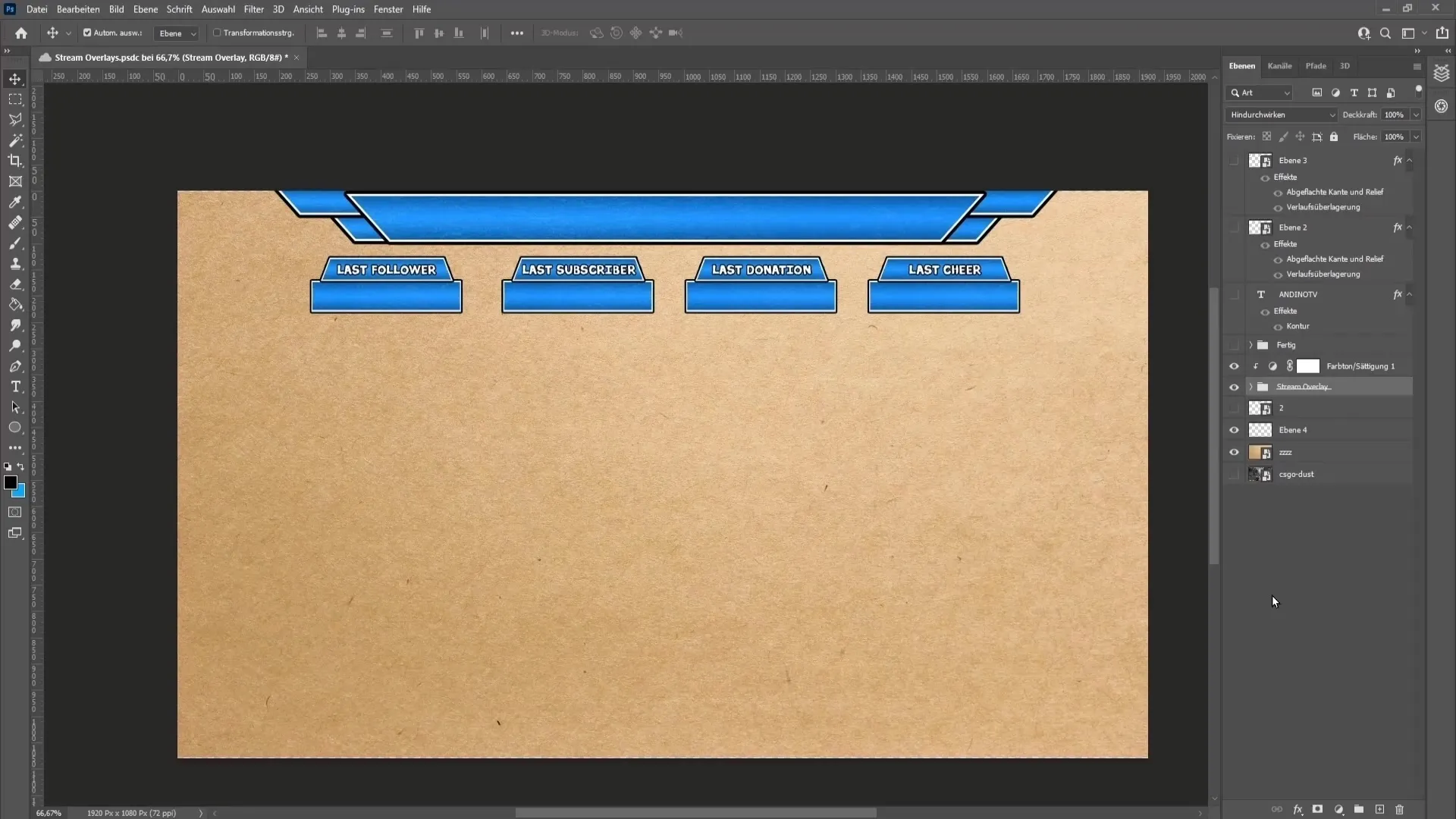
단계 2: 가이드 라인 설정
요소를 정확하게 정렬하려면 가이드 라인을 사용하는 것이 좋습니다. "보기"에서 자를 표시하여 오버레이 영역을 나눌 수 있도록 원하는 위치에 수평 가이드 라인을 끌어당기십시오.
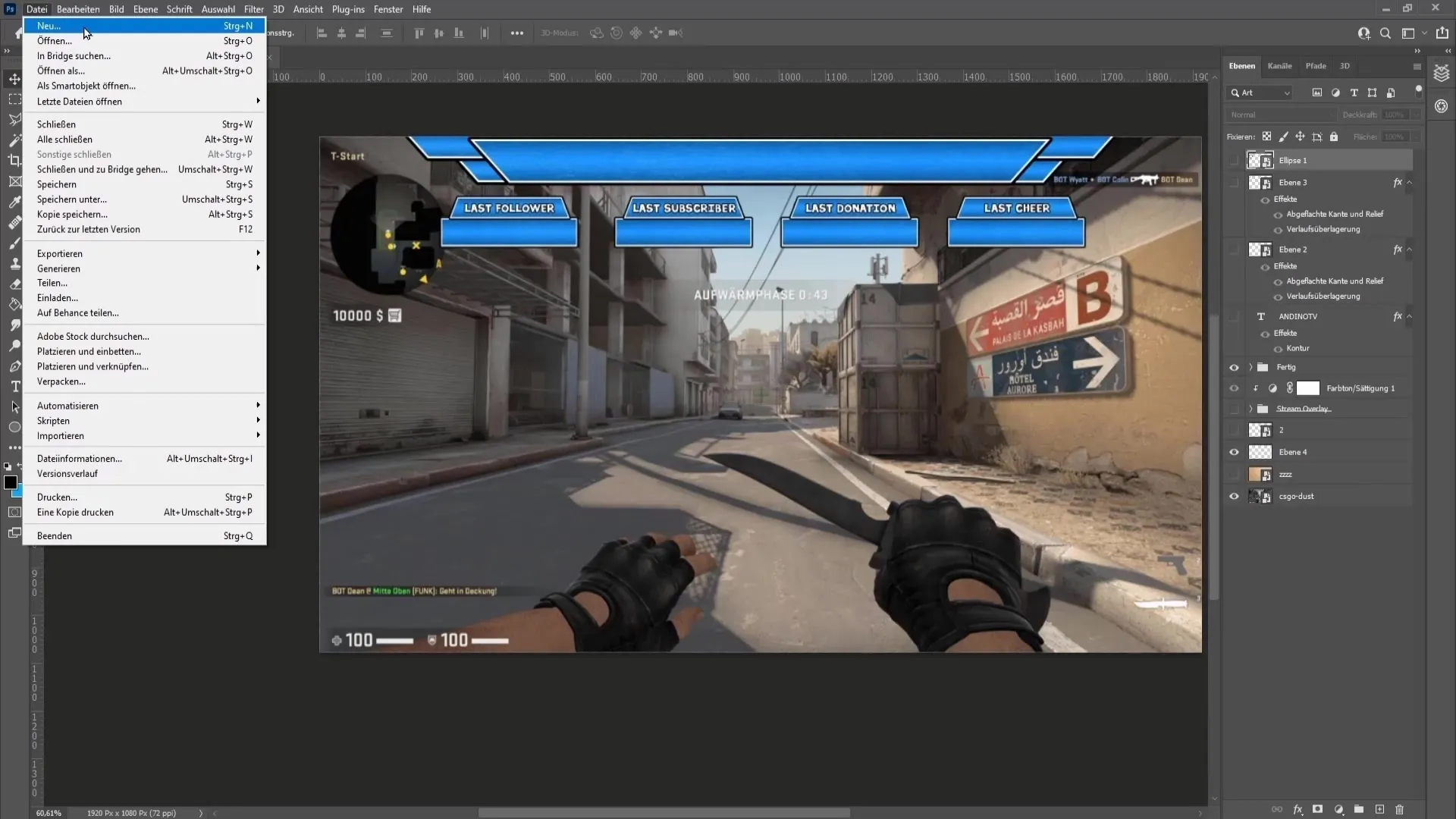
단계 3: 기본 모양 만들기
다각형 라소 도구를 사용하여 오버레이의 기본 모양을 만들 수 있습니다. 모양의 모서리를 설정하기 위해 가이드 라인을 클릭하십시오. 명확한 선을 생성하기 위해 안티 앨리어싱 없이 부드러운 모서리를 사용하셔야 합니다.
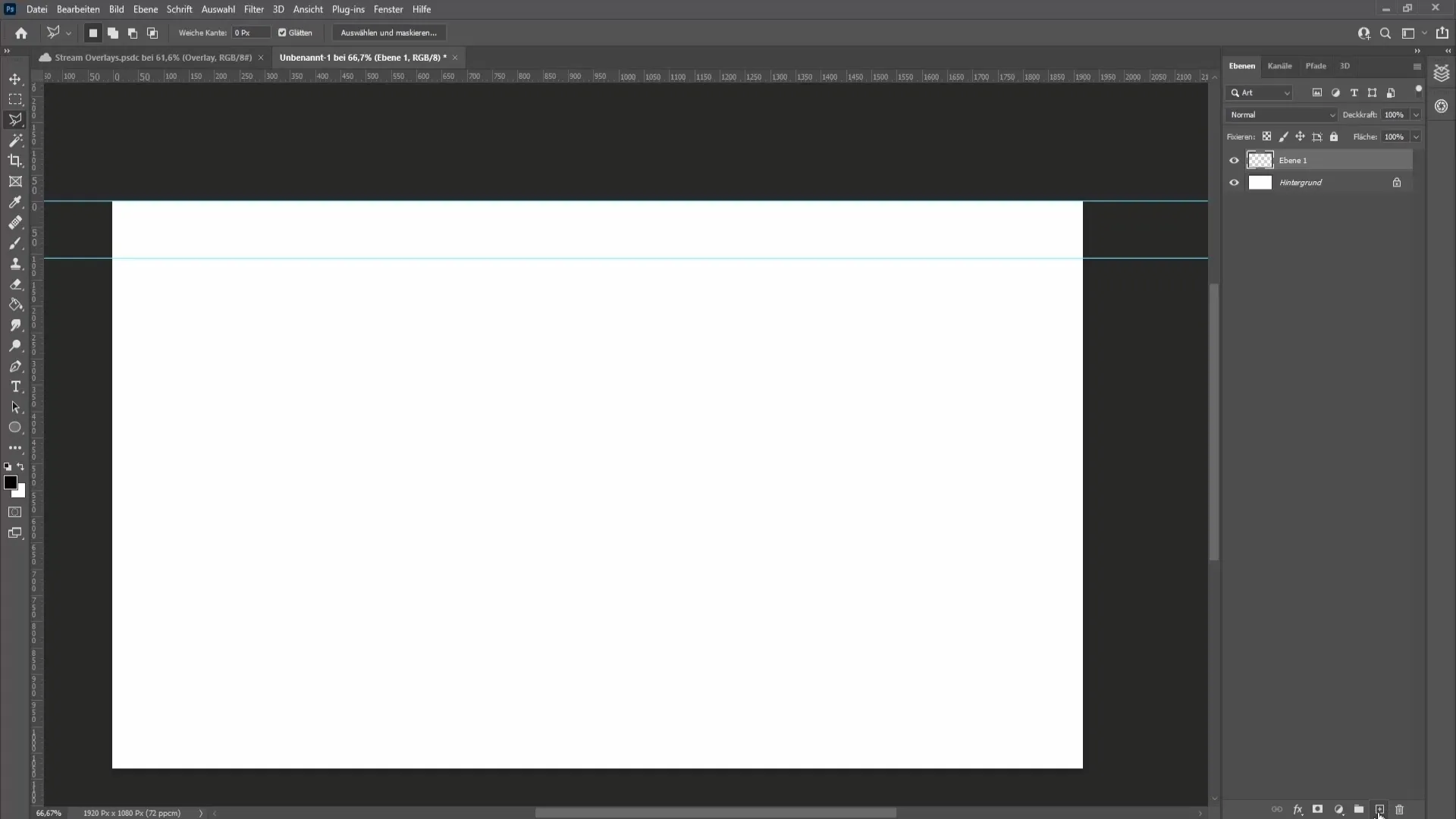
단계 4: 색상과 윤곽선 적용
모양이 준비되면 채우기 색상과 윤곽선을 설정할 수 있습니다. 레이어를 두 번 클릭하여 레이어 스타일 창을 열고 윤곽선과 그라데이션을 추가할 수 있습니다. 여기서 윤곽선의 두께와 색상을 조절할 수도 있습니다.
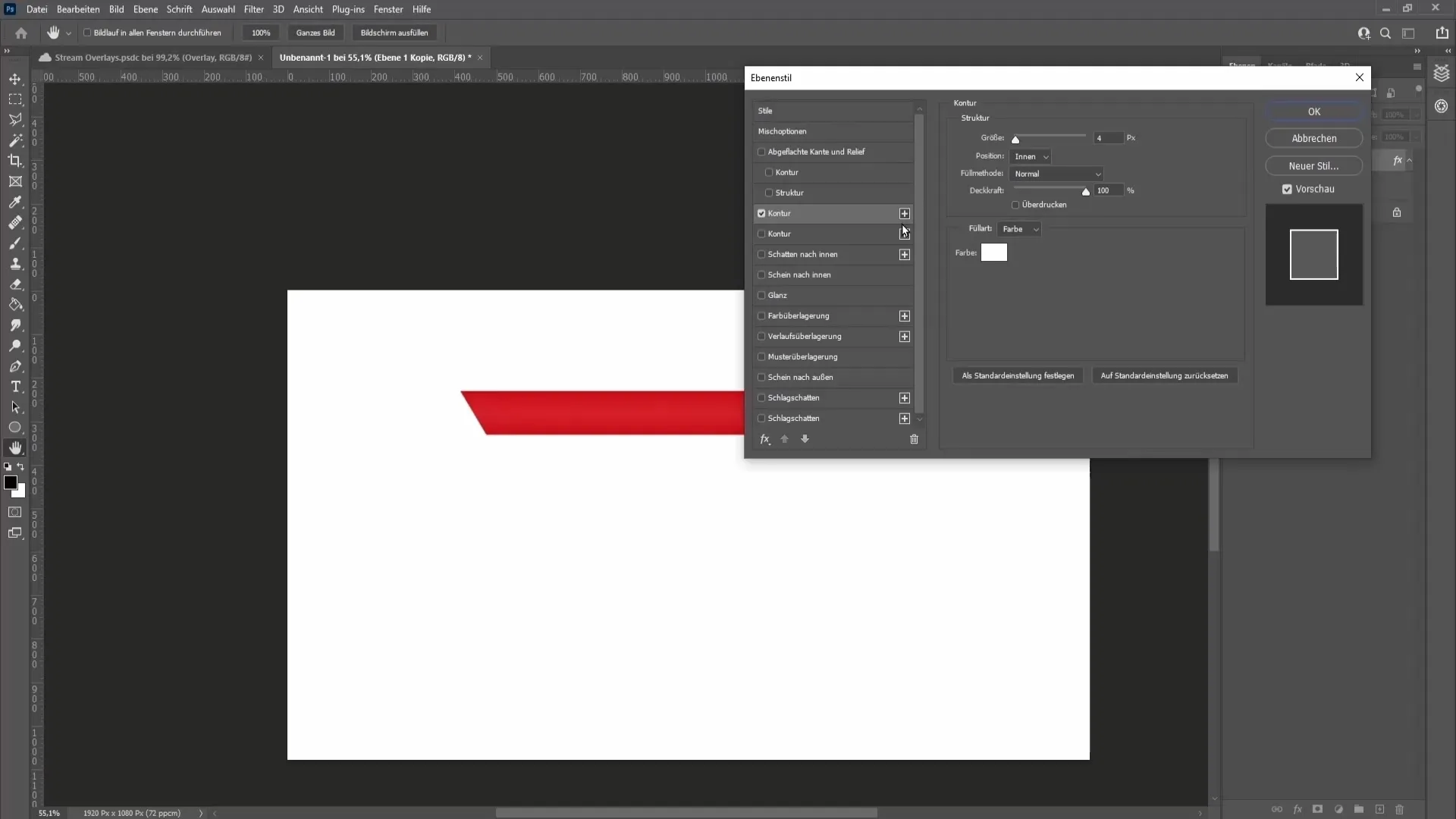
단계 5: 효과 추가
오버레이에 깊이감을 줄 수 있도록 "내부 발광"과 같은 효과를 사용할 수 있습니다. 원하는 효과를 얻기 위해 크기와 불투명도를 조절하십시오. 결과에 만족할 때까지 실험을 반복하십시오.
단계 6: 정보를 위한 텍스트 상자 만들기
이제 "최근 팔로워" 및 "최근 기부"와 같은 정보를 위한 텍스트 상자를 만들어야 합니다. 텍스트 도구를 사용하여 원하는 텍스트를 추가하고 글꼴 크기와 종류를 설정하여 조정하십시오.
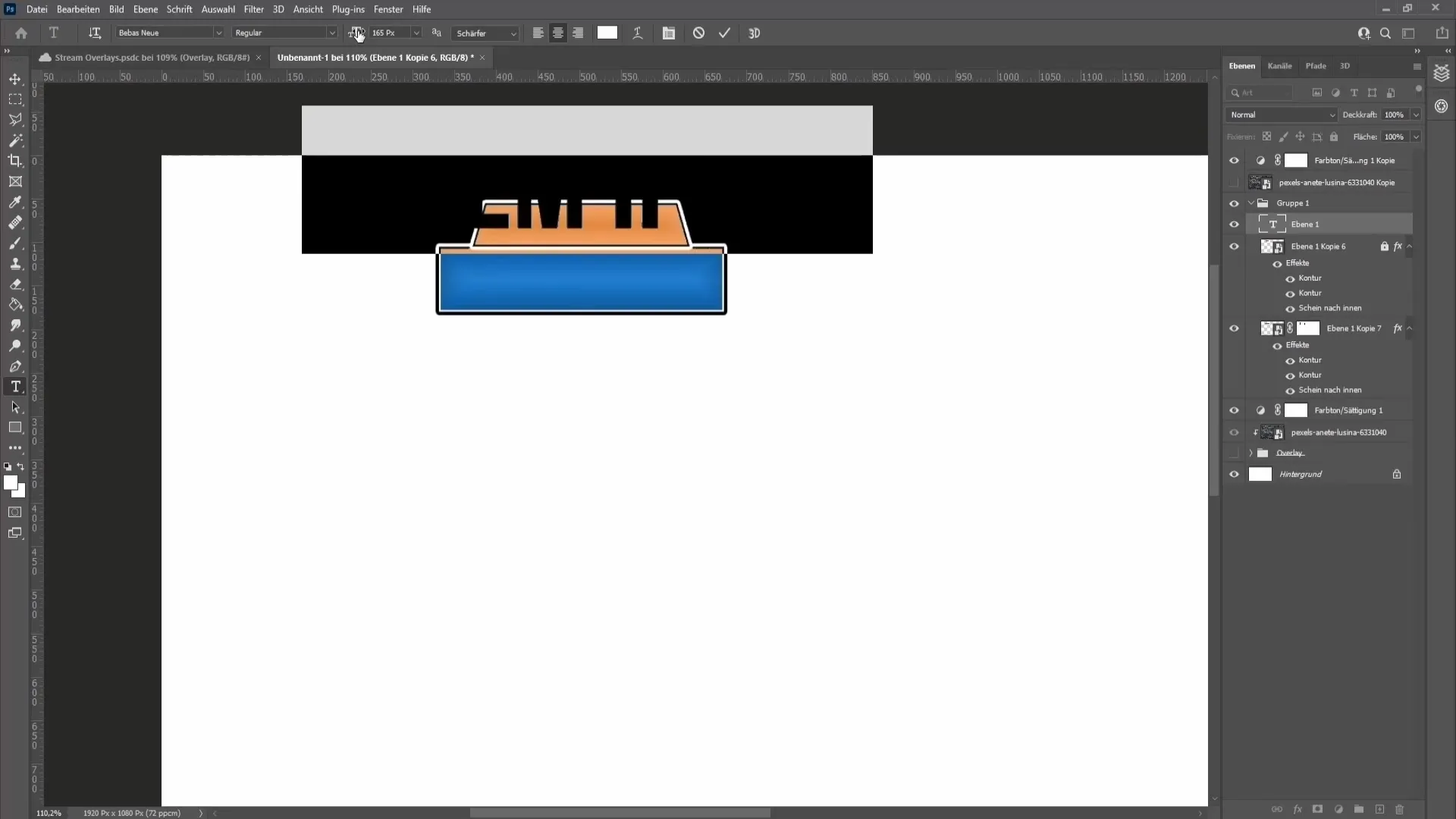
단계 7: 질감 추가
오버레이에 특별한 감각을 줄 수 있도록 질감을 사용할 수 있습니다. 질감을 다운로드하고 오버레이에 배치한 후 투명도와 혼합 모드가 조화롭게 설정되어 있는지 확인하십시오.
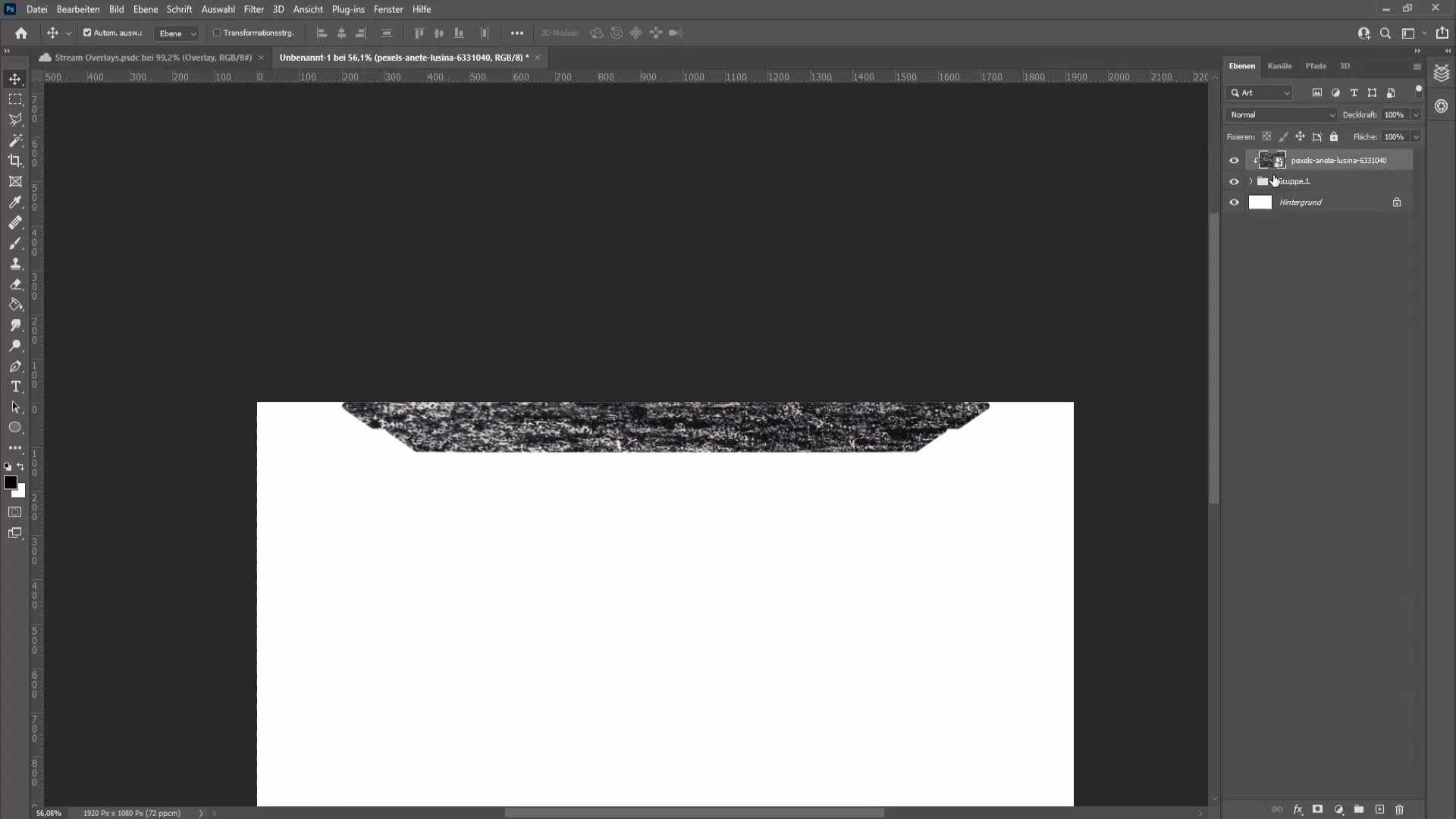
단계 8: 오버레이 내보내기
디자인에 만족스러우면 오버레이를 내보내십시오. 투명도를 유지하기 위해 PNG 형식을 선택하는 것이 중요합니다. 이것은 오버레이가 스트리밍 소프트웨어에서 올바르게 표시되도록 하는 데 중요합니다.
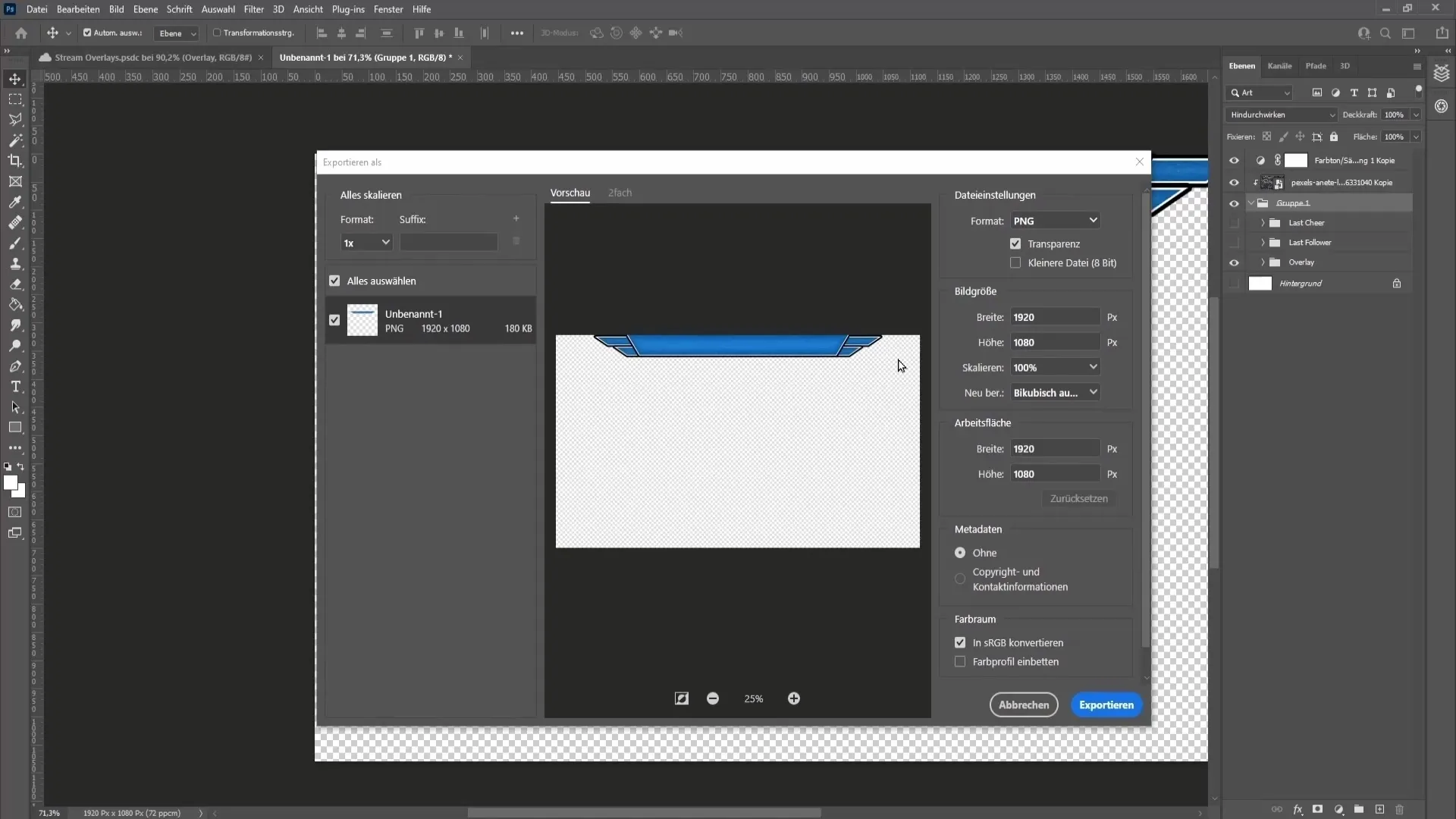
단계 9: 스트리밍 소프트웨어에 오버레이 가져오기
스트리밍 소프트웨어(예: Streamlabs OBS)로 전환하여 오버레이를 이미지 원본으로 추가하십시오. 적절한 씬에 원본을 배치하고 레이아웃에 잘 통합되도록 크기를 조정하십시오.
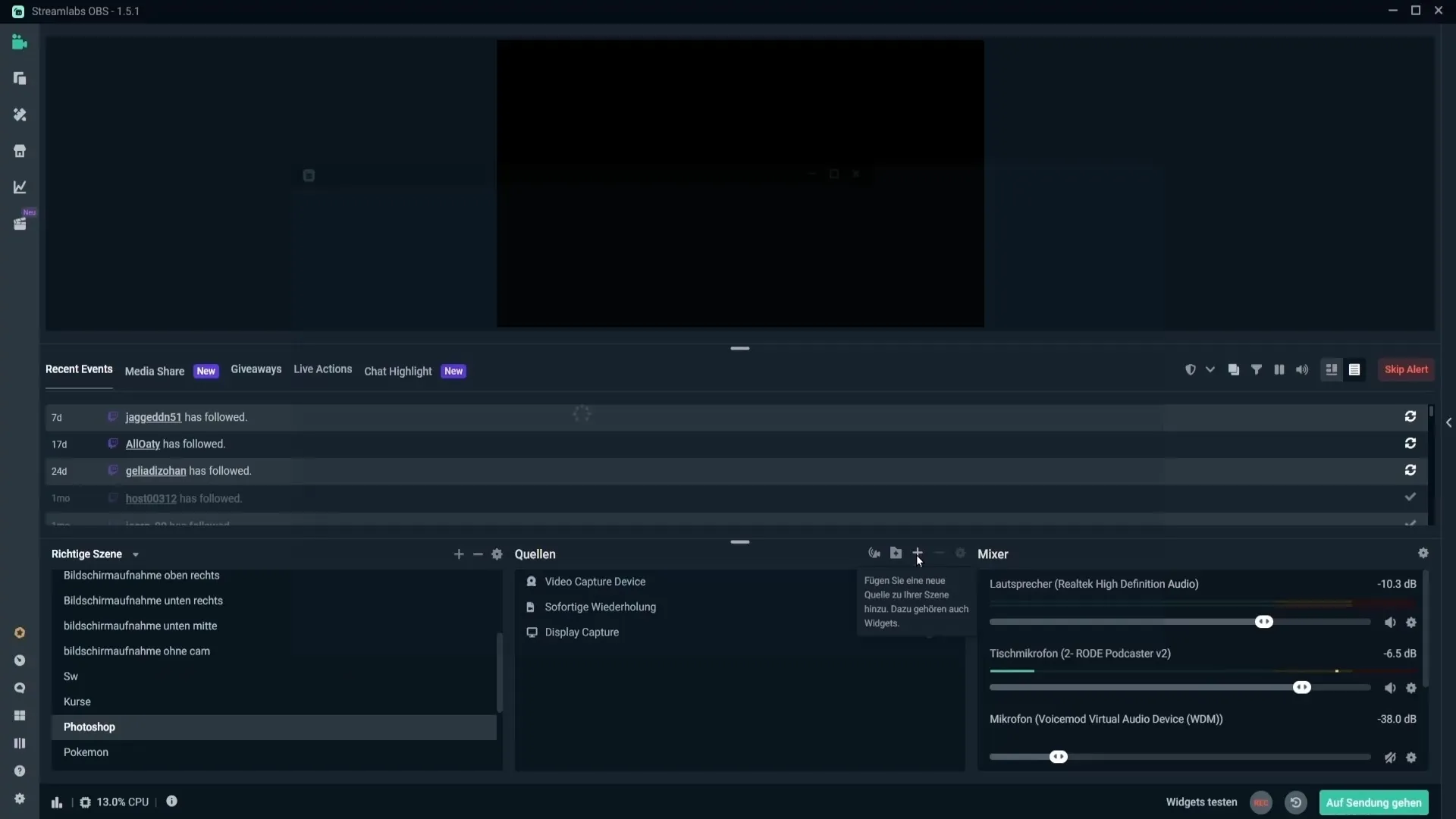
단계 10: 팔로워와 기부를 위한 텍스트 추가
"최근 팔로워", "최근 기부" 및 기타 상호작용 요소에 대한 텍스트 소스를 추가합니다. 설정을 구성하고 맞춤형 형식을 실험하여 매력적인 디자인을 만들어보세요.
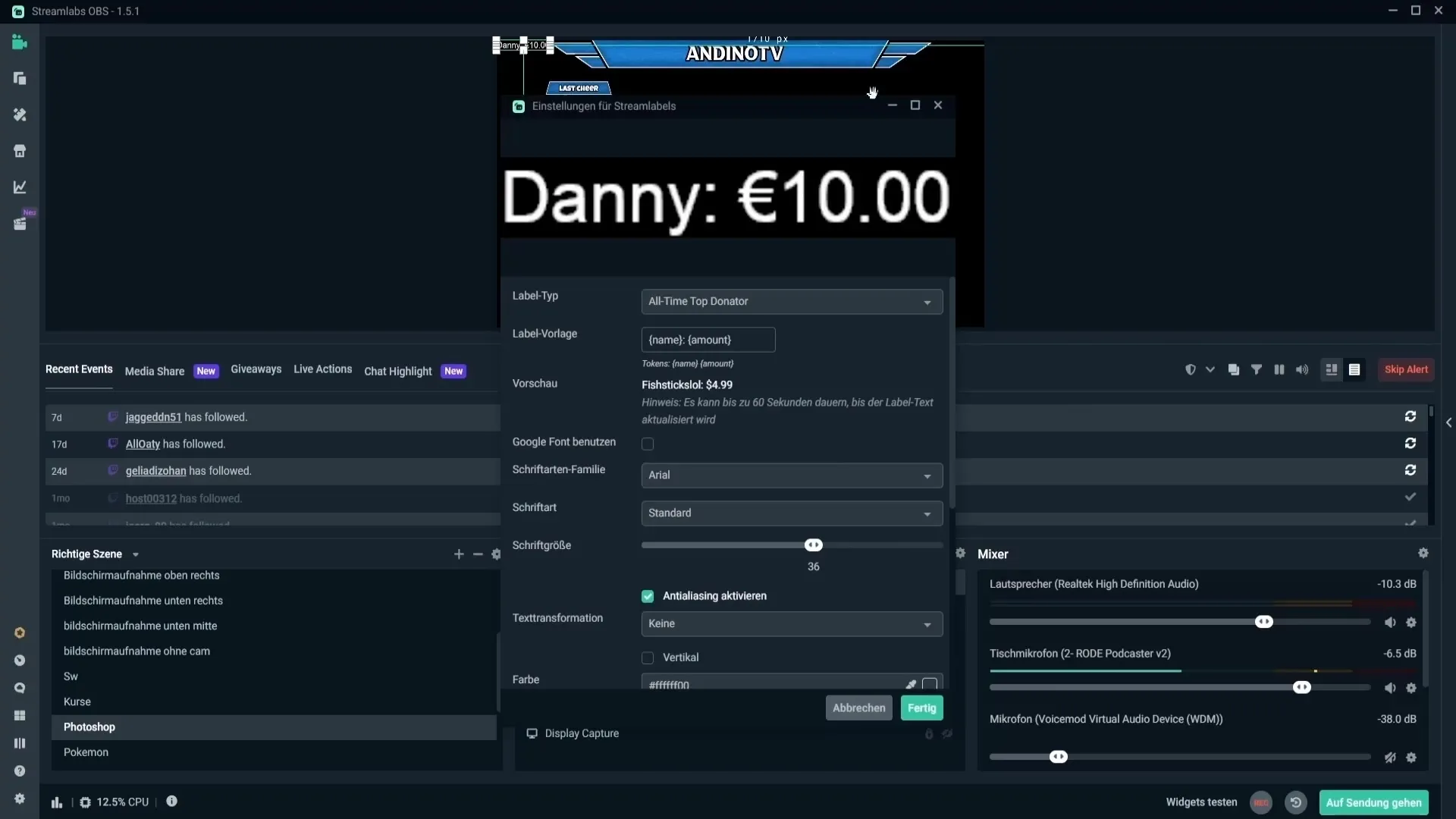
요약
이제 Photoshop에서 개인 맞춤형 오버레이를 만들 준비가 되었습니다. 디자인, 텍스트 및 효과를 결합하여 스트림을 개선하고 시청자 참여를 촉진하는 전문적인 프레젠테이션을 만들 수 있습니다.
자주 묻는 질문
Photoshop에서 오버레이를 저장하고 OBS에서 사용하는 방법은?이를 PNG 형식으로 내보내고 OBS에서 이미지 소스로 가져올 수 있습니다.
최적의 내보내기를 위한 특별한 소프트웨어 설정이 있나요?PNG 형식으로 설정하고 해상도를 1920x1080, 72 dpi로 유지하는 것이 중요합니다.
텍스트 생성을 자동화할 수 있나요?네, 많은 스트리밍 소프트웨어에서 최신 팔로워나 기부를 자동으로 보여주는 레이블 기능을 제공합니다.
오버레이 디자인 시 고려해야 할 사항은 무엇인가요?브랜딩에 맞는 색상 팔레트와 글꼴을 고려하고 디자인을 명확하고 매력적으로 유지하세요.

